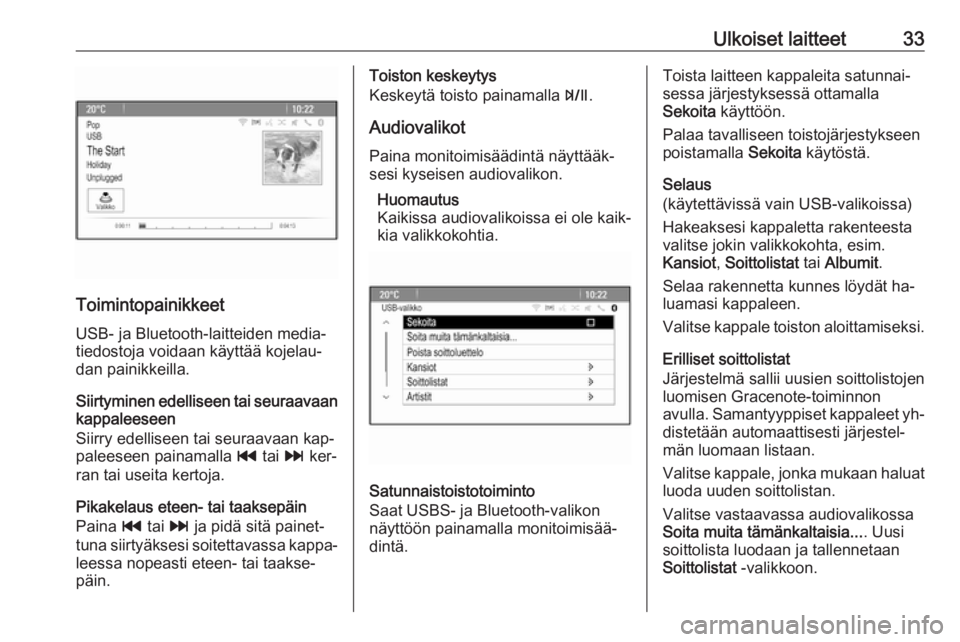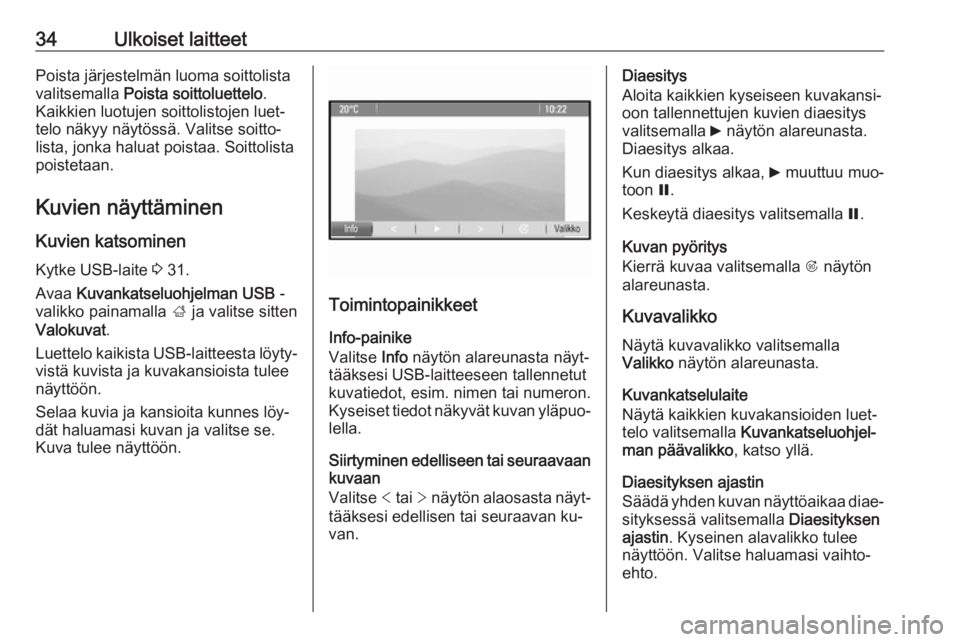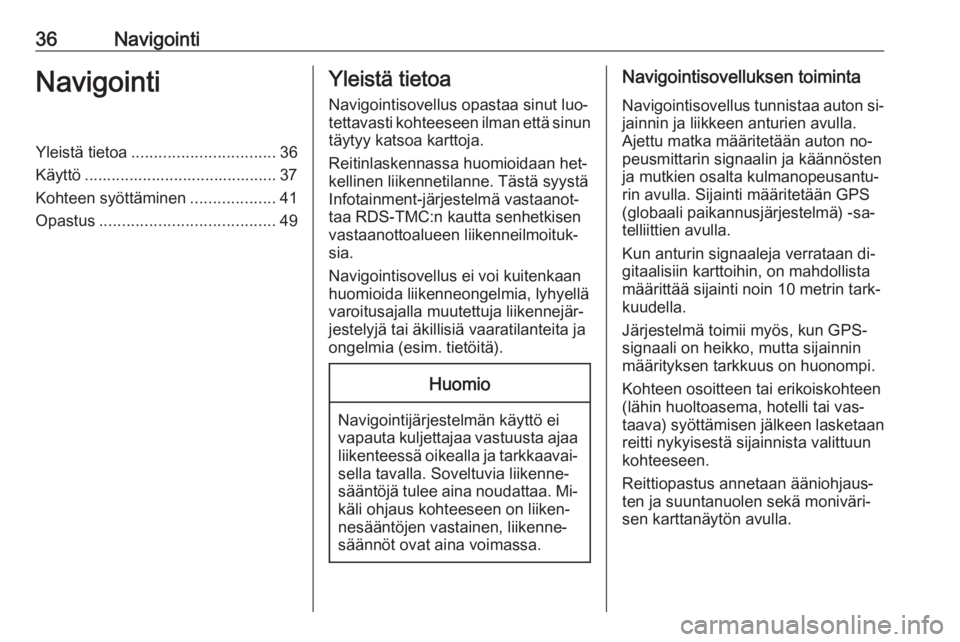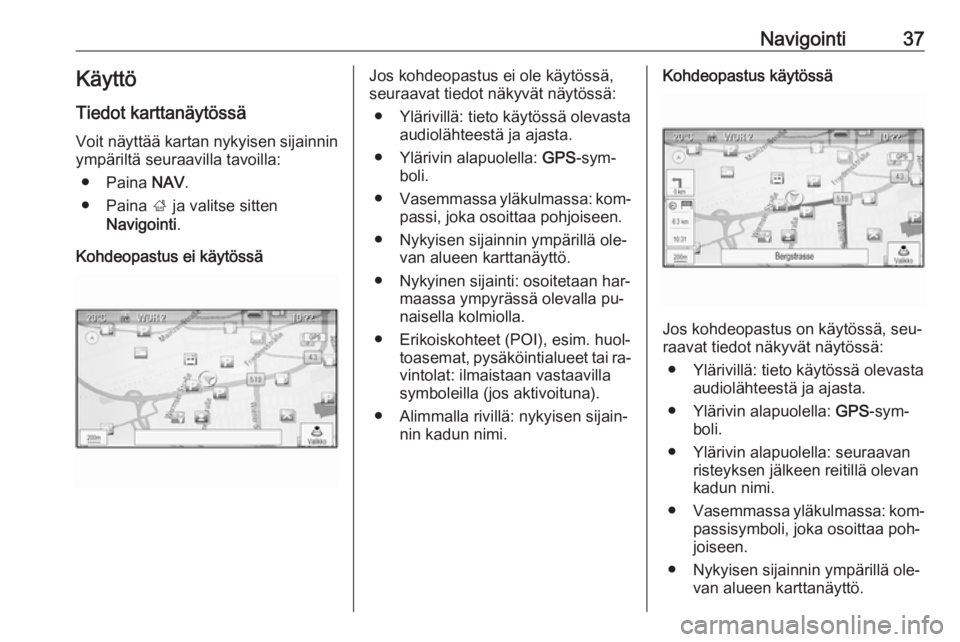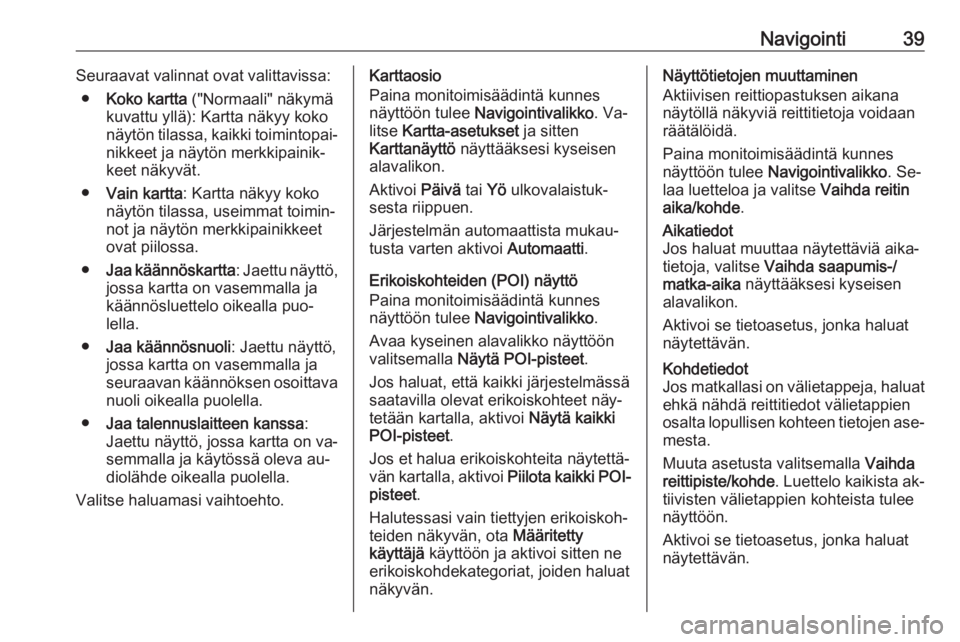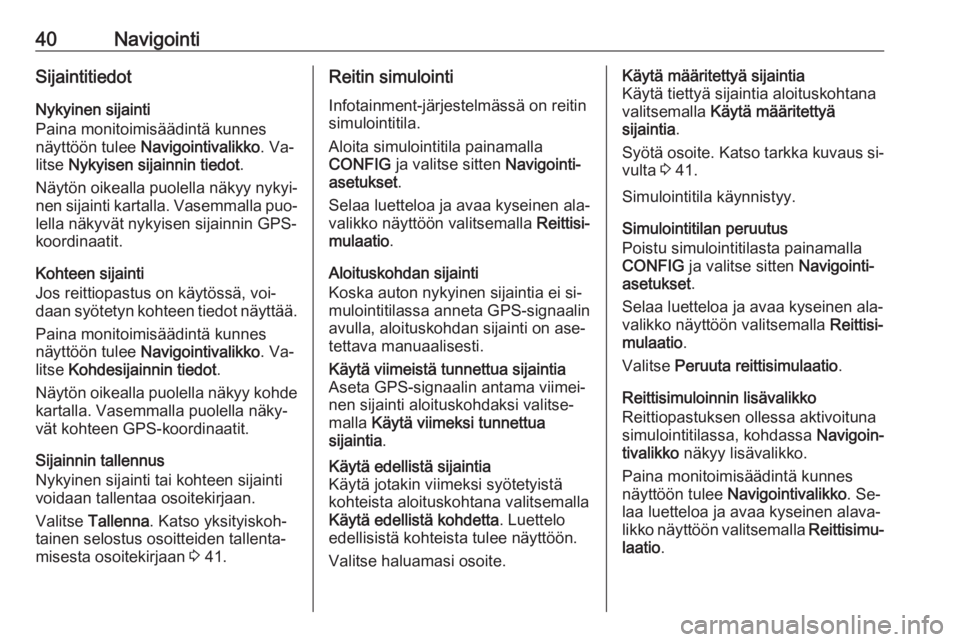Page 33 of 121
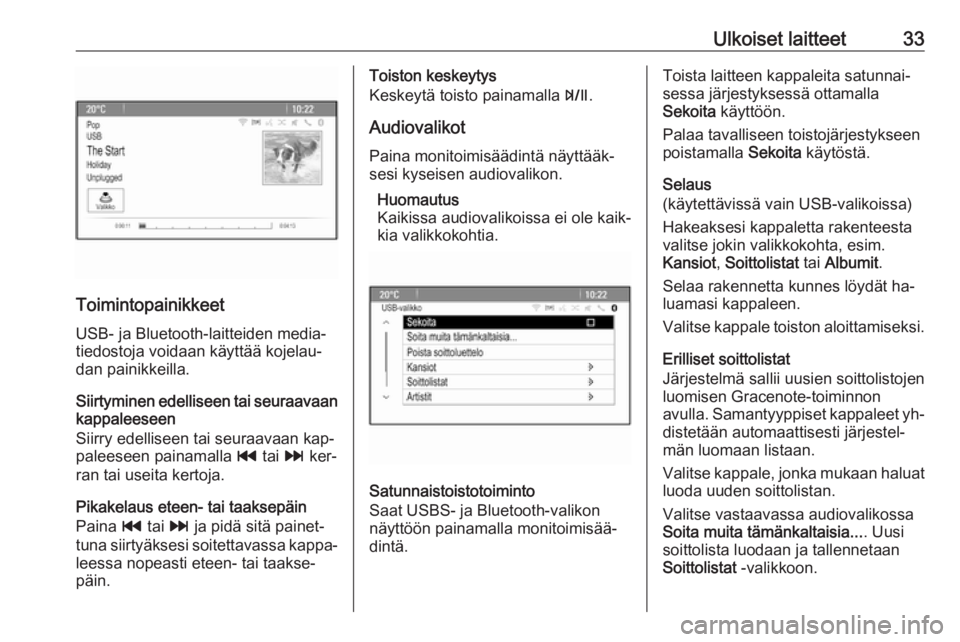
Ulkoiset laitteet33
ToimintopainikkeetUSB- ja Bluetooth-laitteiden media‐
tiedostoja voidaan käyttää kojelau‐
dan painikkeilla.
Siirtyminen edelliseen tai seuraavaan
kappaleeseen
Siirry edelliseen tai seuraavaan kap‐
paleeseen painamalla t tai v ker‐
ran tai useita kertoja.
Pikakelaus eteen- tai taaksepäin
Paina t tai v ja pidä sitä painet‐
tuna siirtyäksesi soitettavassa kappa‐
leessa nopeasti eteen- tai taakse‐
päin.
Toiston keskeytys
Keskeytä toisto painamalla T.
Audiovalikot
Paina monitoimisäädintä näyttääk‐
sesi kyseisen audiovalikon.
Huomautus
Kaikissa audiovalikoissa ei ole kaik‐
kia valikkokohtia.
Satunnaistoistotoiminto
Saat USBS- ja Bluetooth-valikon
näyttöön painamalla monitoimisää‐
dintä.
Toista laitteen kappaleita satunnai‐
sessa järjestyksessä ottamalla
Sekoita käyttöön.
Palaa tavalliseen toistojärjestykseen
poistamalla Sekoita käytöstä.
Selaus
(käytettävissä vain USB-valikoissa)
Hakeaksesi kappaletta rakenteesta
valitse jokin valikkokohta, esim.
Kansiot , Soittolistat tai Albumit .
Selaa rakennetta kunnes löydät ha‐
luamasi kappaleen.
Valitse kappale toiston aloittamiseksi.
Erilliset soittolistat
Järjestelmä sallii uusien soittolistojen
luomisen Gracenote-toiminnon
avulla. Samantyyppiset kappaleet yh‐
distetään automaattisesti järjestel‐
män luomaan listaan.
Valitse kappale, jonka mukaan haluat luoda uuden soittolistan.
Valitse vastaavassa audiovalikossa Soita muita tämänkaltaisia... . Uusi
soittolista luodaan ja tallennetaan
Soittolistat -valikkoon.
Page 34 of 121
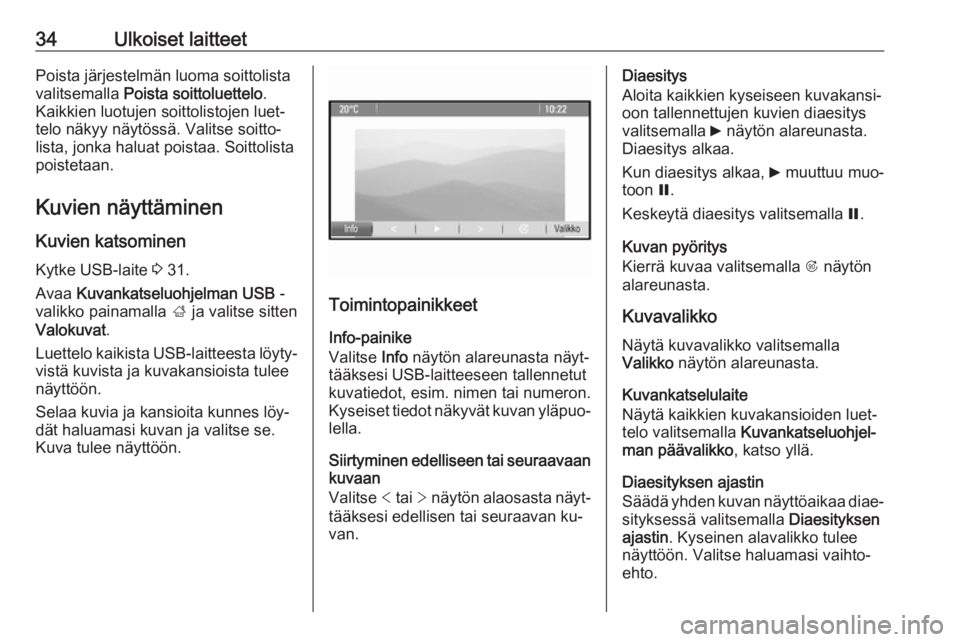
34Ulkoiset laitteetPoista järjestelmän luoma soittolistavalitsemalla Poista soittoluettelo .
Kaikkien luotujen soittolistojen luet‐ telo näkyy näytössä. Valitse soitto‐
lista, jonka haluat poistaa. Soittolista
poistetaan.
Kuvien näyttäminen Kuvien katsominen
Kytke USB-laite 3 31.
Avaa Kuvankatseluohjelman USB -
valikko painamalla ; ja valitse sitten
Valokuvat .
Luettelo kaikista USB-laitteesta löyty‐ vistä kuvista ja kuvakansioista tulee
näyttöön.
Selaa kuvia ja kansioita kunnes löy‐
dät haluamasi kuvan ja valitse se.
Kuva tulee näyttöön.
Toimintopainikkeet
Info-painike
Valitse Info näytön alareunasta näyt‐
tääksesi USB-laitteeseen tallennetut
kuvatiedot, esim. nimen tai numeron.
Kyseiset tiedot näkyvät kuvan yläpuo‐ lella.
Siirtyminen edelliseen tai seuraavaan
kuvaan
Valitse < tai > näytön alaosasta näyt‐
tääksesi edellisen tai seuraavan ku‐
van.
Diaesitys
Aloita kaikkien kyseiseen kuvakansi‐
oon tallennettujen kuvien diaesitys
valitsemalla 6 näytön alareunasta.
Diaesitys alkaa.
Kun diaesitys alkaa, 6 muuttuu muo‐
toon Q.
Keskeytä diaesitys valitsemalla Q.
Kuvan pyöritys
Kierrä kuvaa valitsemalla R näytön
alareunasta.
Kuvavalikko
Näytä kuvavalikko valitsemalla
Valikko näytön alareunasta.
Kuvankatselulaite
Näytä kaikkien kuvakansioiden luet‐
telo valitsemalla Kuvankatseluohjel‐
man päävalikko , katso yllä.
Diaesityksen ajastin
Säädä yhden kuvan näyttöaikaa diae‐ sityksessä valitsemalla Diaesityksen
ajastin . Kyseinen alavalikko tulee
näyttöön. Valitse haluamasi vaihto‐ ehto.
Page 35 of 121
Ulkoiset laitteet35Satunnaiskuvat
Näytä diaesityksen kuvat satunnai‐
sessa järjestyksessä ottamalla
Sekoita kuvat käyttöön.
Sovellusten käyttö
Älypuhelimen liitäminen Jos älypuhelinta ei ole liitetty infotain‐
ment-järjestelmään, liitä se:
● iPod/iPhone: liitä laite USB-liitän‐
tään 3 31.
● Android-puhelin: luo Bluetooth-
yhteys 3 63.
Sovelluksen lataaminen Huomautus
Ennen kuin hyväksyttyä sovellusta voidaan käyttää Infotainment-järjes‐
telmän säätimien ja valikoiden
avulla, kyseisen sovelluksen täytyy
olla asennettuna älypuhelimeen.
Lataa haluamasi sovellus älypuheli‐
meesi kyseisestä sovelluskaupasta.Sovelluksen käynnistäminen
Paina ; ja valitse sitten kyseinen äly‐
puhelimen sovelluksen kuvake koti‐
näytössä.
Älypuhelimeen asennettuun sovel‐
lukseen luodaan yhteys.
Sovelluksen päävalikko näytetään In‐
fotainment-järjestelmän näytöllä.
Page 36 of 121
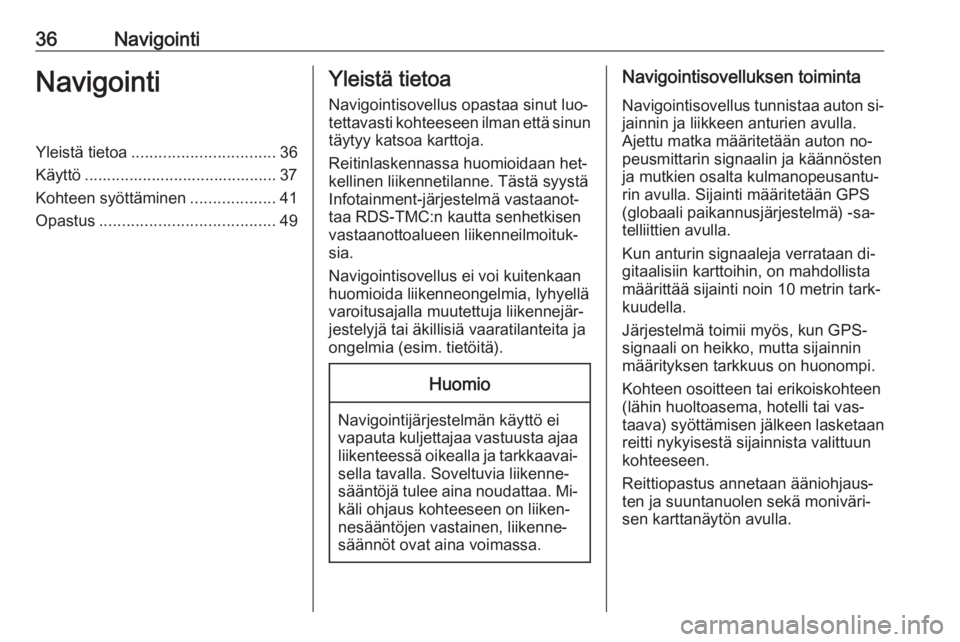
36NavigointiNavigointiYleistä tietoa................................ 36
Käyttö ........................................... 37
Kohteen syöttäminen ...................41
Opastus ....................................... 49Yleistä tietoa
Navigointisovellus opastaa sinut luo‐
tettavasti kohteeseen ilman että sinun
täytyy katsoa karttoja.
Reitinlaskennassa huomioidaan het‐
kellinen liikennetilanne. Tästä syystä
Infotainment-järjestelmä vastaanot‐
taa RDS-TMC:n kautta senhetkisen
vastaanottoalueen liikenneilmoituk‐
sia.
Navigointisovellus ei voi kuitenkaan
huomioida liikenneongelmia, lyhyellä
varoitusajalla muutettuja liikennejär‐
jestelyjä tai äkillisiä vaaratilanteita ja
ongelmia (esim. tietöitä).Huomio
Navigointijärjestelmän käyttö ei
vapauta kuljettajaa vastuusta ajaa liikenteessä oikealla ja tarkkaavai‐ sella tavalla. Soveltuvia liikenne‐
sääntöjä tulee aina noudattaa. Mi‐ käli ohjaus kohteeseen on liiken‐
nesääntöjen vastainen, liikenne‐
säännöt ovat aina voimassa.
Navigointisovelluksen toiminta
Navigointisovellus tunnistaa auton si‐ jainnin ja liikkeen anturien avulla.
Ajettu matka määritetään auton no‐
peusmittarin signaalin ja käännösten
ja mutkien osalta kulmanopeusantu‐
rin avulla. Sijainti määritetään GPS
(globaali paikannusjärjestelmä) -sa‐
telliittien avulla.
Kun anturin signaaleja verrataan di‐
gitaalisiin karttoihin, on mahdollista
määrittää sijainti noin 10 metrin tark‐
kuudella.
Järjestelmä toimii myös, kun GPS-
signaali on heikko, mutta sijainnin
määrityksen tarkkuus on huonompi.
Kohteen osoitteen tai erikoiskohteen
(lähin huoltoasema, hotelli tai vas‐
taava) syöttämisen jälkeen lasketaan
reitti nykyisestä sijainnista valittuun
kohteeseen.
Reittiopastus annetaan ääniohjaus‐
ten ja suuntanuolen sekä moniväri‐
sen karttanäytön avulla.
Page 37 of 121
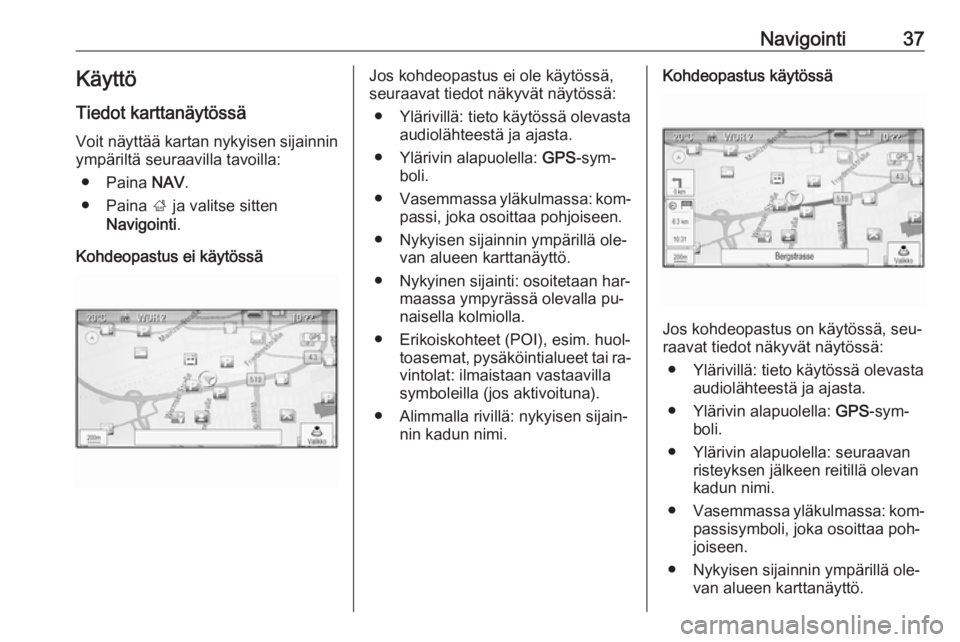
Navigointi37Käyttö
Tiedot karttanäytössä Voit näyttää kartan nykyisen sijainnin
ympäriltä seuraavilla tavoilla:
● Paina NAV.
● Paina ; ja valitse sitten
Navigointi .
Kohdeopastus ei käytössäJos kohdeopastus ei ole käytössä,
seuraavat tiedot näkyvät näytössä:
● Ylärivillä: tieto käytössä olevasta audiolähteestä ja ajasta.
● Ylärivin alapuolella: GPS-sym‐
boli.
● Vasemmassa yläkulmassa: kom‐
passi, joka osoittaa pohjoiseen.
● Nykyisen sijainnin ympärillä ole‐ van alueen karttanäyttö.
● Nykyinen sijainti: osoitetaan har‐ maassa ympyrässä olevalla pu‐naisella kolmiolla.
● Erikoiskohteet (POI), esim. huol‐ toasemat, pysäköintialueet tai ra‐
vintolat: ilmaistaan vastaavilla
symboleilla (jos aktivoituna).
● Alimmalla rivillä: nykyisen sijain‐ nin kadun nimi.Kohdeopastus käytössä
Jos kohdeopastus on käytössä, seu‐
raavat tiedot näkyvät näytössä:
● Ylärivillä: tieto käytössä olevasta audiolähteestä ja ajasta.
● Ylärivin alapuolella: GPS-sym‐
boli.
● Ylärivin alapuolella: seuraavan risteyksen jälkeen reitillä olevankadun nimi.
● Vasemmassa yläkulmassa: kom‐
passisymboli, joka osoittaa poh‐ joiseen.
● Nykyisen sijainnin ympärillä ole‐ van alueen karttanäyttö.
Page 38 of 121

38Navigointi● Nykyinen sijainti: osoitetaan har‐maassa ympyrässä olevalla pu‐naisella kolmiolla.
● Reitti: osoitetaan sinisellä vii‐ valla.
● Lopullinen kohde: ilmaistaan mustalla ruutulipulla.
● Välietappi (välikohde): ilmaistaan
punaisella vinoneliöllä.
● Erikoiskohteet (POI), esim. huol‐ toasemat, pysäköintialueet tai ra‐
vintolat: ilmaistaan vastaavilla
symboleilla (jos aktivoituna).
● Liikenneongelmat, esim. liiken‐ neruuhkat: ilmaistaan vastaavilla
symboleilla (jos aktivoituna).
● Vasemmalla puolella: suunta‐ nuoli ja etäisyys seuraavaankäännökseen.
● Vasemmalla puolella: jäljellä oleva etäisyys lopulliseen koh‐
teeseen tai seuraavaan välietap‐
piin.● Vasemmalla puolella: arvioitu saapumisaika tai jäljellä oleva
ajoaika.
● Alimmalla rivillä: nykyisen sijain‐ nin kadun nimi.
Kartan käyttö
Näkyvän karttaosion liikuttaminen
Kartan näkyvää osiota voi liikuttaa va‐ paasti kaikkiin suuntiin kahdeksan‐
suuntaisella kytkimellä.
Kahdeksansuuntaista kytkintä moni‐
toimisäätimen keskellä voidaan kal‐
listaa kaikkiin suuntiin.
Kallista kytkintä yhteen suuntaan. Nä‐
kyvä karttaosio liikkuu vastaavaan
suuntaan.
Näytä nykyinen sijaintikartta uudel‐
leen painamalla BACK.
Mittakaavan muuttaminen
Kartan ollessa esillä käännä monitoi‐
misäädintä näyttääksesi mittakaavan
näytön alareunassa.
Käännä monitoimisäädintä uudelleen säätääksesi mittakaavan halutuksi.Karttatilan muuttaminen
Kartta voidaan näyttää kolmessa
(reittiopastus ei aktiivinen) tai vii‐
dessä (reittiopastus aktiivinen) eri ti‐
lassa, katso "Kartan asetukset" alla.
Siirry karttatilasta toiseen painamalla
NAV useita kertoja.
Kartan asetukset
Suunnan ilmaisin
Paina monitoimisäädintä kunnes
näyttöön tulee Navigointivalikko .
Avaa kyseinen alavalikko näyttöön
valitsemalla Suunnanilmaisin .
Seuraavat valinnat ovat valittavissa: ● 2D pohjoiseen ylös : 2D-näkymä,
pohjoinen ylöspäin.
● 2D ylös : 2D-näkymä, ajosuunta
ylöspäin.
● 3D ylös : 3D-näkymä, ajosuunta
ylöspäin.
Valitse haluamasi vaihtoehto.
Karttatilat
Paina monitoimisäädintä kunnes
näyttöön tulee Navigointivalikko .
Avaa kyseinen alavalikko näyttöön valitsemalla Karttatilat.
Page 39 of 121
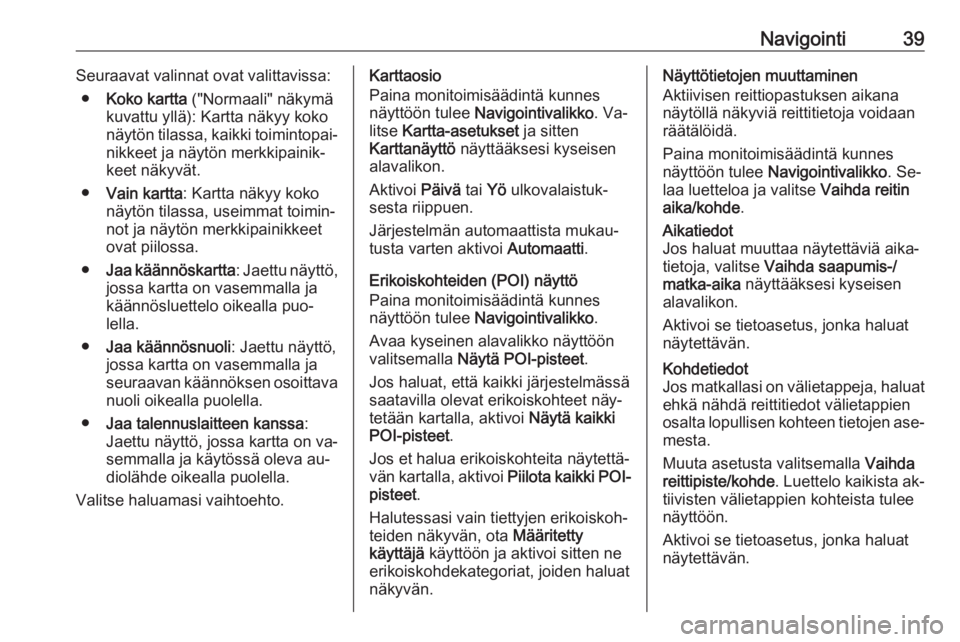
Navigointi39Seuraavat valinnat ovat valittavissa:● Koko kartta ("Normaali" näkymä
kuvattu yllä): Kartta näkyy koko
näytön tilassa, kaikki toimintopai‐ nikkeet ja näytön merkkipainik‐
keet näkyvät.
● Vain kartta : Kartta näkyy koko
näytön tilassa, useimmat toimin‐
not ja näytön merkkipainikkeet
ovat piilossa.
● Jaa käännöskartta : Jaettu näyttö,
jossa kartta on vasemmalla ja käännösluettelo oikealla puo‐
lella.
● Jaa käännösnuoli : Jaettu näyttö,
jossa kartta on vasemmalla ja
seuraavan käännöksen osoittava nuoli oikealla puolella.
● Jaa talennuslaitteen kanssa :
Jaettu näyttö, jossa kartta on va‐
semmalla ja käytössä oleva au‐
diolähde oikealla puolella.
Valitse haluamasi vaihtoehto.Karttaosio
Paina monitoimisäädintä kunnes
näyttöön tulee Navigointivalikko . Va‐
litse Kartta-asetukset ja sitten
Karttanäyttö näyttääksesi kyseisen
alavalikon.
Aktivoi Päivä tai Yö ulkovalaistuk‐
sesta riippuen.
Järjestelmän automaattista mukau‐
tusta varten aktivoi Automaatti.
Erikoiskohteiden (POI) näyttö
Paina monitoimisäädintä kunnes
näyttöön tulee Navigointivalikko .
Avaa kyseinen alavalikko näyttöön valitsemalla Näytä POI-pisteet .
Jos haluat, että kaikki järjestelmässä
saatavilla olevat erikoiskohteet näy‐
tetään kartalla, aktivoi Näytä kaikki
POI-pisteet .
Jos et halua erikoiskohteita näytettä‐
vän kartalla, aktivoi Piilota kaikki POI-
pisteet .
Halutessasi vain tiettyjen erikoiskoh‐
teiden näkyvän, ota Määritetty
käyttäjä käyttöön ja aktivoi sitten ne
erikoiskohdekategoriat, joiden haluat näkyvän.Näyttötietojen muuttaminen
Aktiivisen reittiopastuksen aikana
näytöllä näkyviä reittitietoja voidaan
räätälöidä.
Paina monitoimisäädintä kunnes
näyttöön tulee Navigointivalikko . Se‐
laa luetteloa ja valitse Vaihda reitin
aika/kohde .Aikatiedot
Jos haluat muuttaa näytettäviä aika‐
tietoja, valitse Vaihda saapumis-/
matka-aika näyttääksesi kyseisen
alavalikon.
Aktivoi se tietoasetus, jonka haluat
näytettävän.Kohdetiedot
Jos matkallasi on välietappeja, haluat
ehkä nähdä reittitiedot välietappien
osalta lopullisen kohteen tietojen ase‐ mesta.
Muuta asetusta valitsemalla Vaihda
reittipiste/kohde . Luettelo kaikista ak‐
tiivisten välietappien kohteista tulee
näyttöön.
Aktivoi se tietoasetus, jonka haluat
näytettävän.
Page 40 of 121
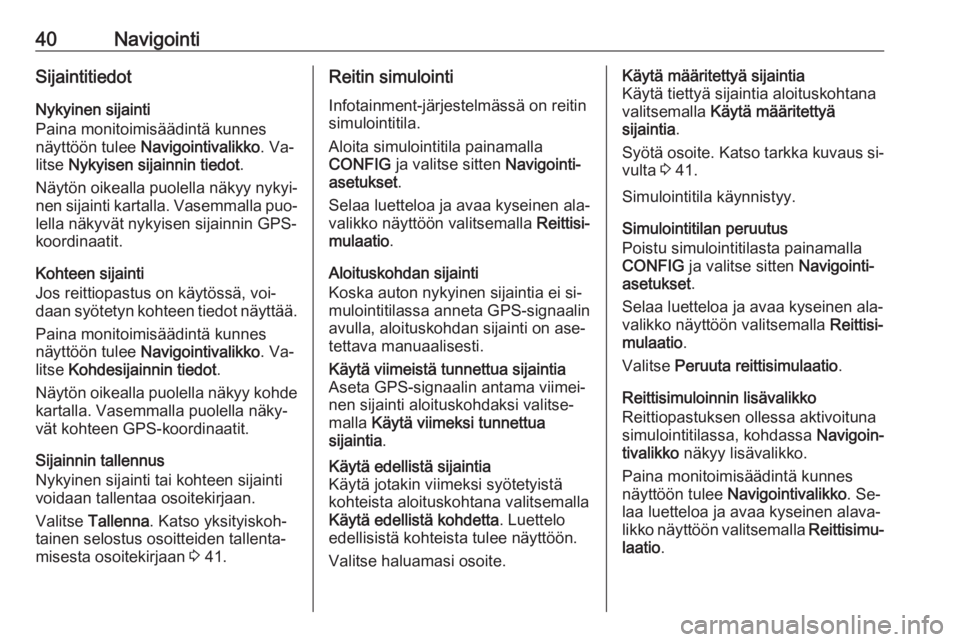
40NavigointiSijaintitiedot
Nykyinen sijainti
Paina monitoimisäädintä kunnes
näyttöön tulee Navigointivalikko . Va‐
litse Nykyisen sijainnin tiedot .
Näytön oikealla puolella näkyy nykyi‐
nen sijainti kartalla. Vasemmalla puo‐ lella näkyvät nykyisen sijainnin GPS-
koordinaatit.
Kohteen sijainti
Jos reittiopastus on käytössä, voi‐
daan syötetyn kohteen tiedot näyttää.
Paina monitoimisäädintä kunnes
näyttöön tulee Navigointivalikko . Va‐
litse Kohdesijainnin tiedot .
Näytön oikealla puolella näkyy kohde
kartalla. Vasemmalla puolella näky‐
vät kohteen GPS-koordinaatit.
Sijainnin tallennus
Nykyinen sijainti tai kohteen sijainti
voidaan tallentaa osoitekirjaan.
Valitse Tallenna . Katso yksityiskoh‐
tainen selostus osoitteiden tallenta‐ misesta osoitekirjaan 3 41.Reitin simulointi
Infotainment-järjestelmässä on reitin
simulointitila.
Aloita simulointitila painamalla
CONFIG ja valitse sitten Navigointi‐
asetukset .
Selaa luetteloa ja avaa kyseinen ala‐
valikko näyttöön valitsemalla Reittisi‐
mulaatio .
Aloituskohdan sijainti
Koska auton nykyinen sijaintia ei si‐
mulointitilassa anneta GPS-signaalin
avulla, aloituskohdan sijainti on ase‐
tettava manuaalisesti.Käytä viimeistä tunnettua sijaintia
Aseta GPS-signaalin antama viimei‐
nen sijainti aloituskohdaksi valitse‐
malla Käytä viimeksi tunnettua
sijaintia .Käytä edellistä sijaintia
Käytä jotakin viimeksi syötetyistä
kohteista aloituskohtana valitsemalla Käytä edellistä kohdetta . Luettelo
edellisistä kohteista tulee näyttöön.
Valitse haluamasi osoite.Käytä määritettyä sijaintia
Käytä tiettyä sijaintia aloituskohtana
valitsemalla Käytä määritettyä
sijaintia .
Syötä osoite. Katso tarkka kuvaus si‐ vulta 3 41.
Simulointitila käynnistyy.
Simulointitilan peruutus
Poistu simulointitilasta painamalla
CONFIG ja valitse sitten Navigointi‐
asetukset .
Selaa luetteloa ja avaa kyseinen ala‐
valikko näyttöön valitsemalla Reittisi‐
mulaatio .
Valitse Peruuta reittisimulaatio .
Reittisimuloinnin lisävalikko
Reittiopastuksen ollessa aktivoituna
simulointitilassa, kohdassa Navigoin‐
tivalikko näkyy lisävalikko.
Paina monitoimisäädintä kunnes
näyttöön tulee Navigointivalikko . Se‐
laa luetteloa ja avaa kyseinen alava‐
likko näyttöön valitsemalla Reittisimu‐
laatio .
 1
1 2
2 3
3 4
4 5
5 6
6 7
7 8
8 9
9 10
10 11
11 12
12 13
13 14
14 15
15 16
16 17
17 18
18 19
19 20
20 21
21 22
22 23
23 24
24 25
25 26
26 27
27 28
28 29
29 30
30 31
31 32
32 33
33 34
34 35
35 36
36 37
37 38
38 39
39 40
40 41
41 42
42 43
43 44
44 45
45 46
46 47
47 48
48 49
49 50
50 51
51 52
52 53
53 54
54 55
55 56
56 57
57 58
58 59
59 60
60 61
61 62
62 63
63 64
64 65
65 66
66 67
67 68
68 69
69 70
70 71
71 72
72 73
73 74
74 75
75 76
76 77
77 78
78 79
79 80
80 81
81 82
82 83
83 84
84 85
85 86
86 87
87 88
88 89
89 90
90 91
91 92
92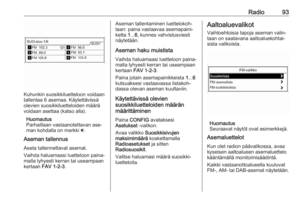 93
93 94
94 95
95 96
96 97
97 98
98 99
99 100
100 101
101 102
102 103
103 104
104 105
105 106
106 107
107 108
108 109
109 110
110 111
111 112
112 113
113 114
114 115
115 116
116 117
117 118
118 119
119 120
120